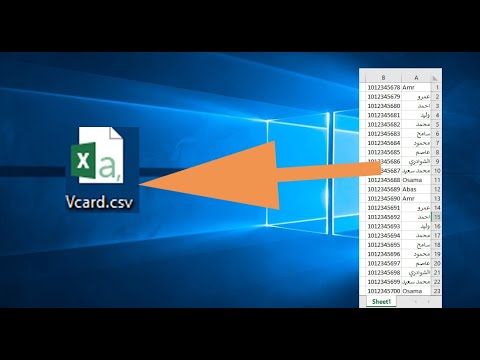يعلمك هذا المقال كيفية بدء سلسلة رد أسفل أي رسالة دردشة في مساحة عمل Slack ، ونشر أسئلتك أو تعليقاتك أو مخاوفك باستخدام Android.
خطوات

الخطوة 1. افتح تطبيق Slack على جهاز Android
يبدو تطبيق Slack على شكل حرف "S" داكن في أيقونة دائرة ملونة في قائمة التطبيقات.
إذا لم يتم تسجيل دخولك تلقائيًا ، فانقر فوق الزر الأزرق تسجيل الدخول زر وقم بتسجيل الدخول إلى أي من مساحات العمل النشطة الخاصة بك.

الخطوة 2. اضغط على أيقونة مساحة العمل في أعلى اليسار
يبدو هذا الزر مثل الأحرف الأولى لاسم مساحة العمل الخاصة بك في أيقونة مربعة. ستفتح لوحة القائمة الخاصة بك على الجانب الأيسر.

الخطوة 3. اضغط على قناة أو رسالة مباشرة
ابحث عن الدردشة التي تريد إرسالها في القائمة وافتحها.

الخطوة 4. اضغط على أي رسالة في محادثة الدردشة
سيؤدي هذا إلى فتح الرسالة المحددة في صفحة جديدة.

الخطوة 5. اضغط على بدء موضوع أسفل الرسالة
سيسمح لك هذا الخيار ببدء سلسلة رد أسفل الرسالة المحددة ، وإضافة رسالتك الخاصة.
إذا بدأ مستخدم آخر بالفعل سلسلة رد أسفل هذه الرسالة ، فيمكنك النقر فوق أضف ردًا في أسفل الصفحة ، وأدخل رسالتك.

الخطوة 6. أدخل رسالة الرد الخاصة بك في حقل الرسالة
يمكنك استخدام هذا الحقل لتحديد جميع تعليقاتك وأسئلتك ومخاوفك بشأن الرسالة الأصلية.
إذا قمت بفحص ملف أرسل أيضًا إلى القناة # الخيار الموجود أسفل حقل الرسالة ، سيتم أيضًا نشر رسالتك في الجزء السفلي من قناة الدردشة.

الخطوة 7. اضغط على